[100% Funcionando] Como Saber a senha do ID Apple SEM REDEFINI-LA em 2025
Seu ID Apple senha é a chave para acessar muitos serviços e recursos em seus dispositivos Apple, como iCloud, App Store, iTunes, Apple Music e mais. No entanto, não é incomum esquecer sua senha, especialmente se você usar Face ID ou Touch ID para fazer login. Redefinir sua senha pode ser um incômodo, pois é necessário verificar sua identidade, responder a perguntas de segurança ou usar outro dispositivo. Felizmente, há algumas maneiras de ver sua senha do ID Apple sem alterá-la. Neste artigo, mostraremos como encontrar a senha do ID Apple sem redefini-la.
- Parte 1. Como Encontrar a Senha do ID Apple sem Redefini-la no iPhone/iPad [Rápido e Fácil]
- Parte 2. Como Encontrar a Senha do ID Apple sem Redefini-la nos Ajustes
- Parte 3. Como Encontrar a Senha do ID Apple sem Redefini-la no Mac
- Parte 4. Como Ver Sua Senha do ID Apple sem Mudá-la? 3 Truques para Tentar
- Parte 5. Perguntas Frequentes sobre Encontrar a Senha do ID Apple
Parte 1. Como Encontrar a Senha do ID Apple sem Redefini-la no iPhone/iPad [Rápido e Fácil]
Posso Alterar o ID Apple sem Perder Tudo? Encontre a maneira mais fácil e rápida de ver sua senha do ID Apple sem redefini-la: Tenorshare 4ukey. Esta ferramenta pode ajudá-lo a encontrar e visualizar sua senha do ID Apple armazenada em seu iPhone ou iPad com alguns cliques simples. Ela também pode ajudá-lo a sair do ID Apple sem senha/número de telefone/email, sem perda de dados, remover rapidamente o ID Apple sem uma senha e suporta todos os modelos de iPhone e iPad.
Características Principais do Tenorshare 4uKey
- Encontre e visualize facilmente sua senha do ID Apple armazenada sem redefini-la online
- Saia do ID Apple sem senha/número de telefone/email, sem perda de dados [Nova técnica]
- Remova e redefina rapidamente o ID Apple sem senha quando esquecer ou o ID Apple estiver incorreto
- Sem habilidades necessárias, feito com passos fáceis, em minutos
- Suporta todos os modelos de iPhone e iPad rodando iOS 17/16/15 ou posterior
Como Encontrar a Senha do ID Apple sem Redefini-la
Se você deseja ver sua senha do ID Apple em seu dispositivo, pode usar o recurso “Password Manager” do Tenorshare 4uKey. Este recurso pode ajudá-lo a escanear e visualizar todas as senhas armazenadas em seu iPhone ou iPad, incluindo a senha do ID Apple, senhas de Wi-Fi, senhas de sites, senhas de aplicativos e mais.
Aqui está como ver a senha do ID Apple sem redefini-la:
- Baixe gratuitamente e execute o Tenorshare 4uKey em seu computador e escolha "Password Manager".
- Conecte seu iPhone ou iPad ao computador com um cabo USB. Clique em "Start Scanning" para senhas. Você também pode clicar em "View Scan History >>" para verificar todos os registros escaneados.
- Clique em "Start Scanning" para senhas e insira sua senha de backup. Se você não tiver uma, o programa usará “a” como senha temporária.
- Aguarde o programa escanear e analisar as contas e senhas em seus dispositivos.
- Em seguida, você poderá ver a senha do ID Apple sem redefini-la com sucesso.

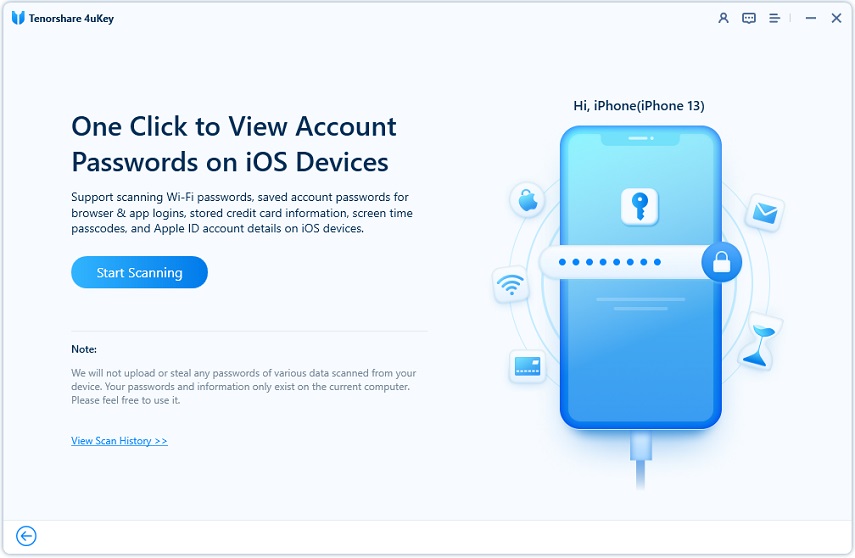

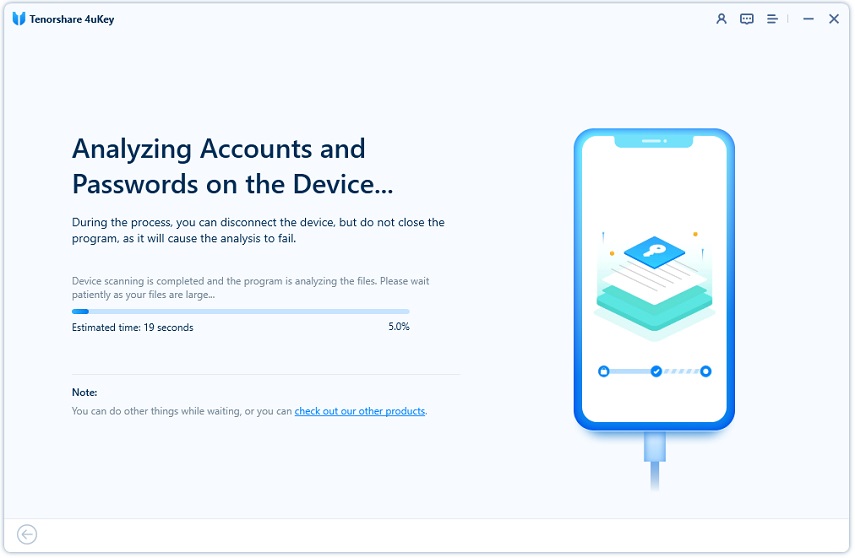
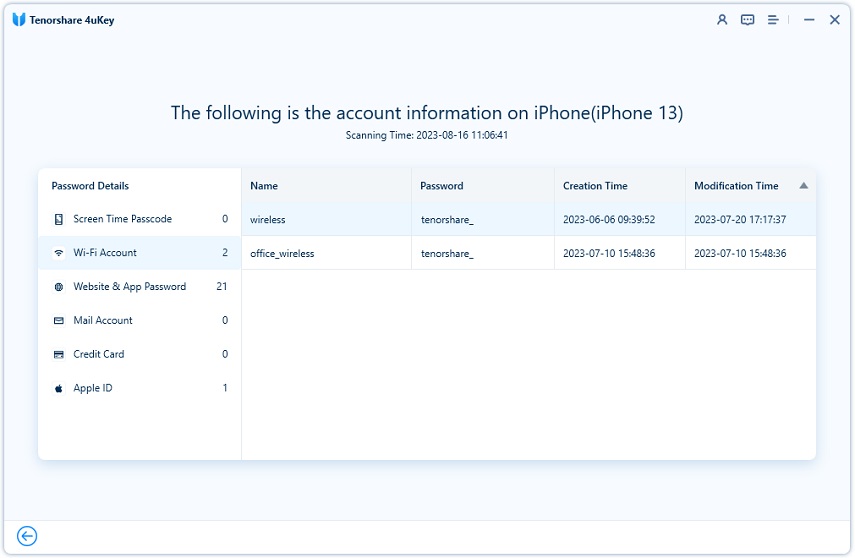
Como Sair do ID Apple sem Redefini-lo
Se você deseja sair do seu ID Apple sem senha ou número de telefone, também pode usar o recurso "Remove Apple ID" do Tenorshare 4uKey. Aqui está como usá-lo:
Baixe e instale gratuitamente o Tenorshare 4uKey. Conecte seu iPhone ao computador com um cabo USB. Em seguida, escolha "Remover Apple ID" > "Sair do Apple ID" na próxima página.
Notas: A função de sair do ID Apple sem perder dados será suportada na versão mais recente.

- Se o "Buscar iPhone" estiver desativado em seu iPhone, o processo de remoção do ID Apple começará instantaneamente. Se estiver ativado, prossiga para baixar o pacote de firmware correspondente.
Depois disso, certifique-se de que você configurou um bloqueio de tela e a autenticação de dois fatores. Então inicie o processo de remoção do ID Apple.

Isso pode durar alguns minutos. Por favor, aguarde o processo de sair do ID Apple sem perder dados.

Concluído. Quando você vir a mensagem de sucesso e seu iPhone reiniciar, configure-o e use a senha de bloqueio de tela para contornar o bloqueio de ativação.


Leitura relacionada: Esqueceu o ID Apple? 7 Soluções para Encontrá-lo/Recuperá-lo
Parte 2. Como Encontrar a Senha do ID Apple sem Redefini-la nos Ajustes
Outra maneira de encontrar sua senha do ID Apple sem redefini-la é verificar as senhas salvas nas configurações do seu dispositivo. Se você ativou o recurso Chaves do iCloud, seu dispositivo salvará e sincronizará automaticamente suas senhas em seus dispositivos Apple, incluindo sua senha do ID Apple.
Para encontrar sua senha do ID Apple nas configurações, siga estes passos:
- Vá para o aplicativo Configurações no seu iPhone ou iPad.
- Toque em “Senhas”.
- Insira o código do seu dispositivo ou use Face ID/Touch ID para acessar as senhas.
- Verifique a disponibilidade do ID Apple, selecione-o e, em seguida, toque para revelar a senha associada.
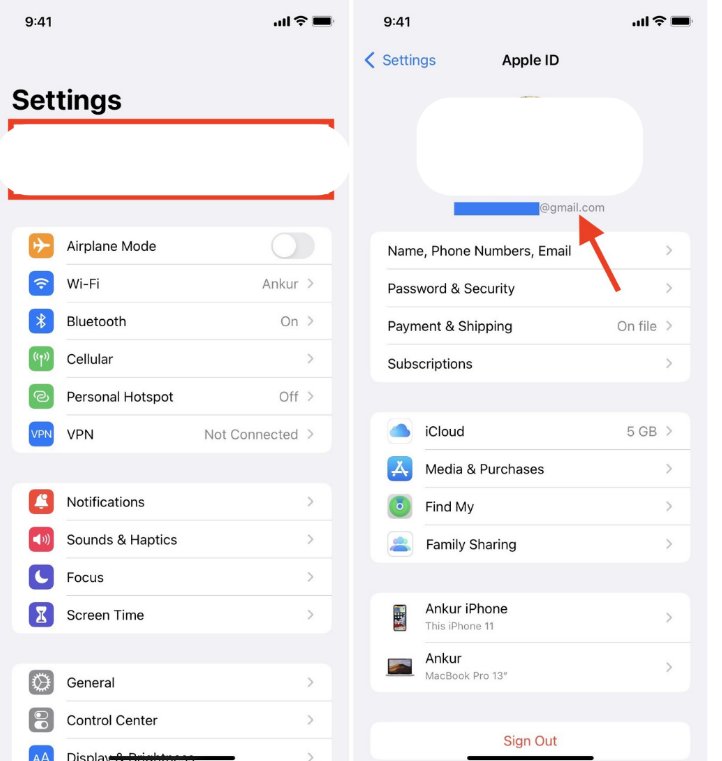
Parte 3. Como Encontrar a Senha do ID Apple sem Redefini-la no Mac
Se você tiver um computador Mac, também pode encontrar sua senha do ID Apple sem redefini-la usando as Preferências do Sistema. Seu Mac também possui um recurso de chaveiro que pode armazenar e sincronizar suas senhas em seus dispositivos Apple, incluindo sua senha do ID Apple.
Para encontrar sua senha do ID Apple no Mac, siga estes passos para aprender como encontrar a senha do ID Apple sem redefini-la no iPhone:
- Abra as Preferências do Sistema no menu Apple.
- Clique em Senhas.
- Use seu Touch ID ou a senha da sua conta de usuário para fazer login. Você também pode usar seu Apple Watch com watchOS 6 ou posterior para verificar sua senha.
- Selecione qualquer site para visualizar sua senha.
- Para editar uma senha, pressione Editar e clique em Excluir Senha para removê-la. Você também pode alterar uma senha modificando-a e clicando em Salvar.
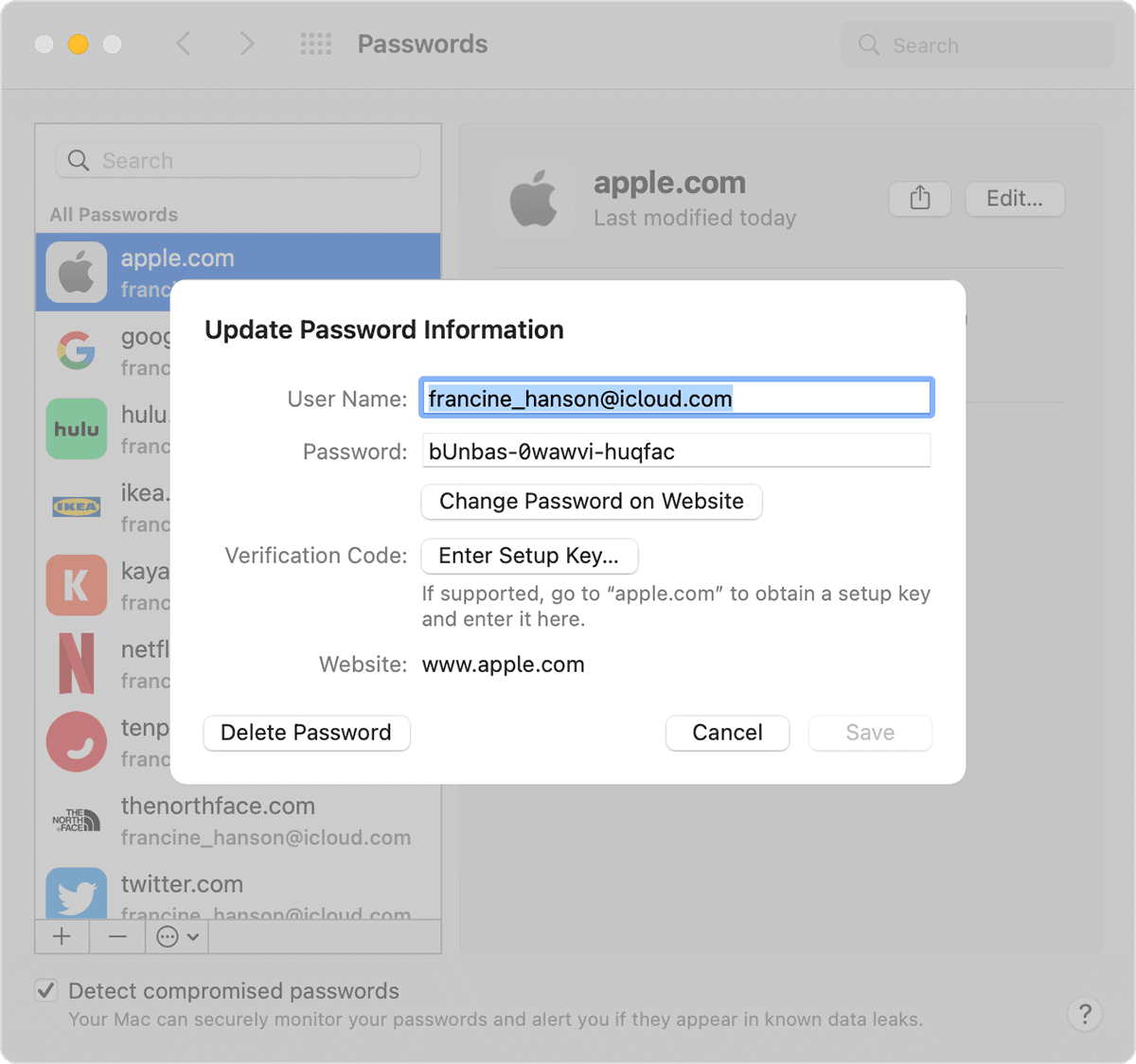
Parte 4. Como Ver Sua Senha do ID Apple sem Mudá-la? 3 Truques para Tentar
1. Certifique-se de que a senha do ID Apple está escrita corretamente. Às vezes, você pode ter digitado sua senha incorretamente ou usado a capitalização (maiúsculas e minúsculas) errada. Verifique as configurações do seu teclado e certifique-se de que está usando o idioma e layout corretos. Tente inserir sua senha novamente e veja se funciona.
2. Verifique seus navegadores para senhas do ID Apple salvas. Você pode verificar as configurações do navegador e procurar as senhas salvas. Você pode encontrar sua senha do ID Apple lá.
3. Verifique outros dispositivos iOS conectados ao mesmo ID Apple. Se você tiver mais de um dispositivo Apple que usa o mesmo ID Apple, pode encontrar sua senha em outro dispositivo, como iPhone/iPad/Mac.
Parte 5. Perguntas Frequentes sobre Encontrar a Senha do ID Apple
P1: Como posso ver qual é a minha senha do ID Apple?
Você pode ver qual é a sua senha do ID Apple verificando as senhas salvas nas configurações do seu dispositivo e nas configurações do navegador ou usando uma ferramenta de terceiros como Tenorshare 4ukey. Você também pode usar a dica de senha ou a opção "Mostrar Senha" no seu Mac para ver sua senha.
P2: Posso ver minha senha do ID Apple sem mudá-la?
Sim, você pode ver sua senha do ID Apple sem mudá-la usando os métodos que mostramos neste artigo. Você não precisa redefinir sua senha ou verificar sua identidade para ver sua senha. No entanto, se você quiser alterar sua senha por motivos de segurança, terá que seguir os métodos listados acima.
P3: Como recuperar a senha do ID Apple?
Se você esqueceu sua senha do ID Apple e nenhum dos métodos neste artigo funcionar para você, pode recuperá-la redefinindo-a. Você pode redefinir sua senha com seu endereço de e-mail, número de telefone, perguntas de segurança ou outro dispositivo.
P4: Sua senha do ID Apple está armazenada em algum lugar?
Sua senha do ID Apple pode estar armazenada em diferentes lugares, dependendo de como você a usa. Por exemplo, sua senha pode estar armazenada em:
- Configurações do seu dispositivo, se você ativou o Chaves do iCloud ou Preenchimento Automático de Senhas.
- Configurações do navegador, se você salvou sua senha em um navegador web.
- Gerenciador de senhas, se você usou um aplicativo de terceiros para armazenar suas senhas.
- Se você usou a opção "Mostrar Senha", nas preferências do sistema do seu Mac.
Conclusão
Neste artigo, mostramos como encontrar a senha do ID Apple sem redefini-la usando diferentes métodos. Recomendamos o Tenorshare 4ukey como a melhor ferramenta para encontrar e visualizar sua senha do ID Apple armazenada sem redefini-la online. Ele também pode ajudá-lo a sair do ID Apple sem perder dados, remover o ID Apple sem senha e mais.

4uKey
Desbloqueie facilmente o código de acesso do iPhone / Apple ID / Bloqueio de Ativação do iCloud / MDM
Desbloqueio 100% garantido










